Photoshop ponuja impresivno paleto možnosti za obdelavo slik, med najmočnejšimi orodji pa so oostrenje in zamBlur. Ti filtri niso le enostavni za uporabo, temveč vašim slikam dodajo tudi profesionalen pridih. V tem priročniku se boste naučili, kako te filtre učinkovito uporabiti, da dosežete osupljive rezultate in svojo obdelavo slik dvignete na naslednjo raven.
Najpomembnejše ugotovitve Oostrenje in zamBlur filtri so ključni za obdelavo slik. S pametnim kombiniranjem teh filtrov lahko izboljšate ostrino svojih slik in ustvarite uspešne prehode med ostrino in zameglitvijo. Oostrenje razkrije podrobnosti, medtem ko zameglitev sliko naredi bolj harmonično.
Navodila po korakih
Najprej izberite plast, ki jo želite obdelati. Začnite Photoshop in naložite svojo sliko. Izberete lahko poljubno plast, da eksperimentirate s filtri.
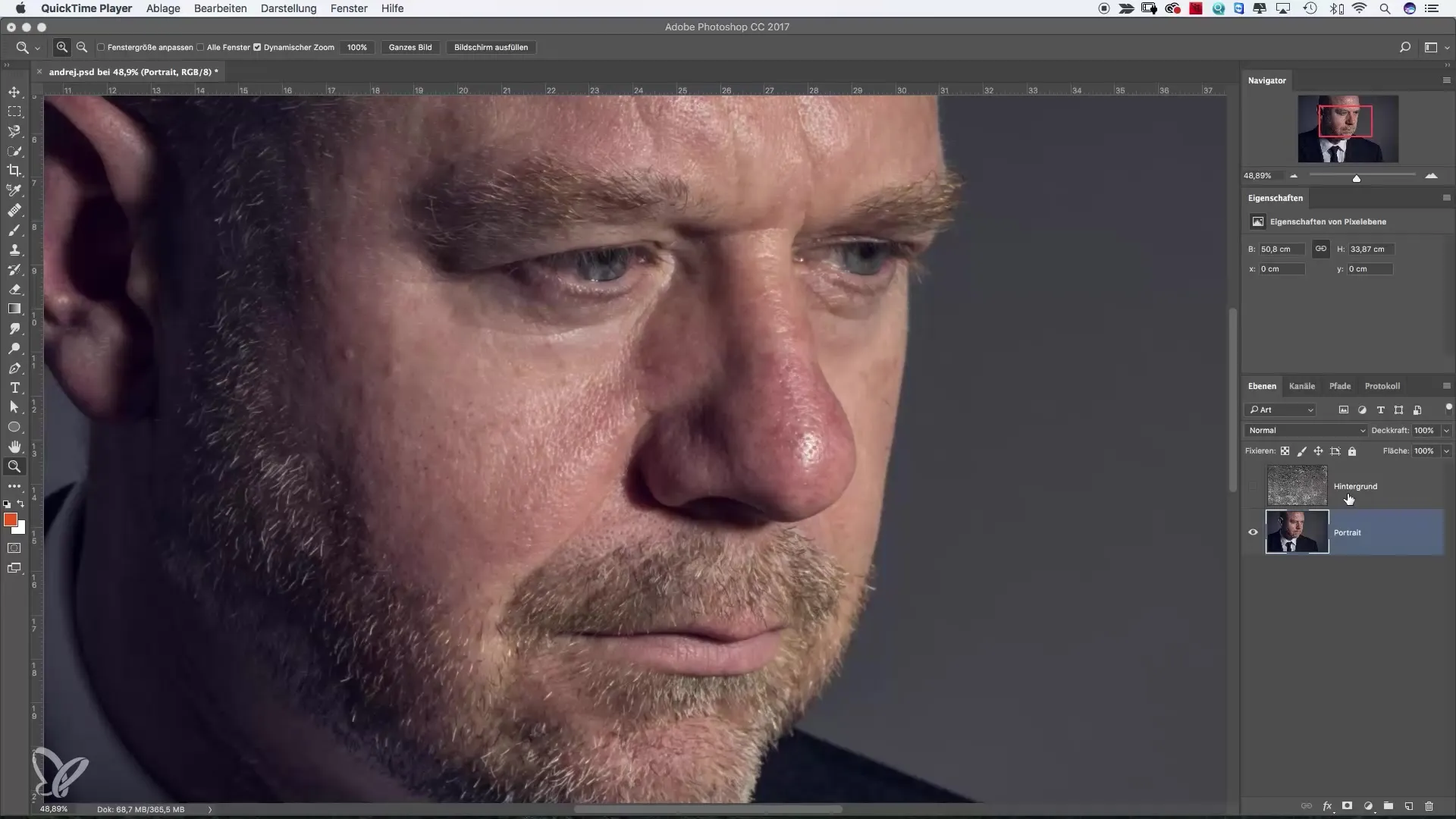
Zdaj izberite območje filtrov. Pojdite na "Filter" na vrhu menijske vrstice. Tukaj boste našli široko paleto možnosti. Med filtri za oostrenje je več podkategorij, ki vam ponujajo veliko možnosti za kreativno obdelavo vaše slike.
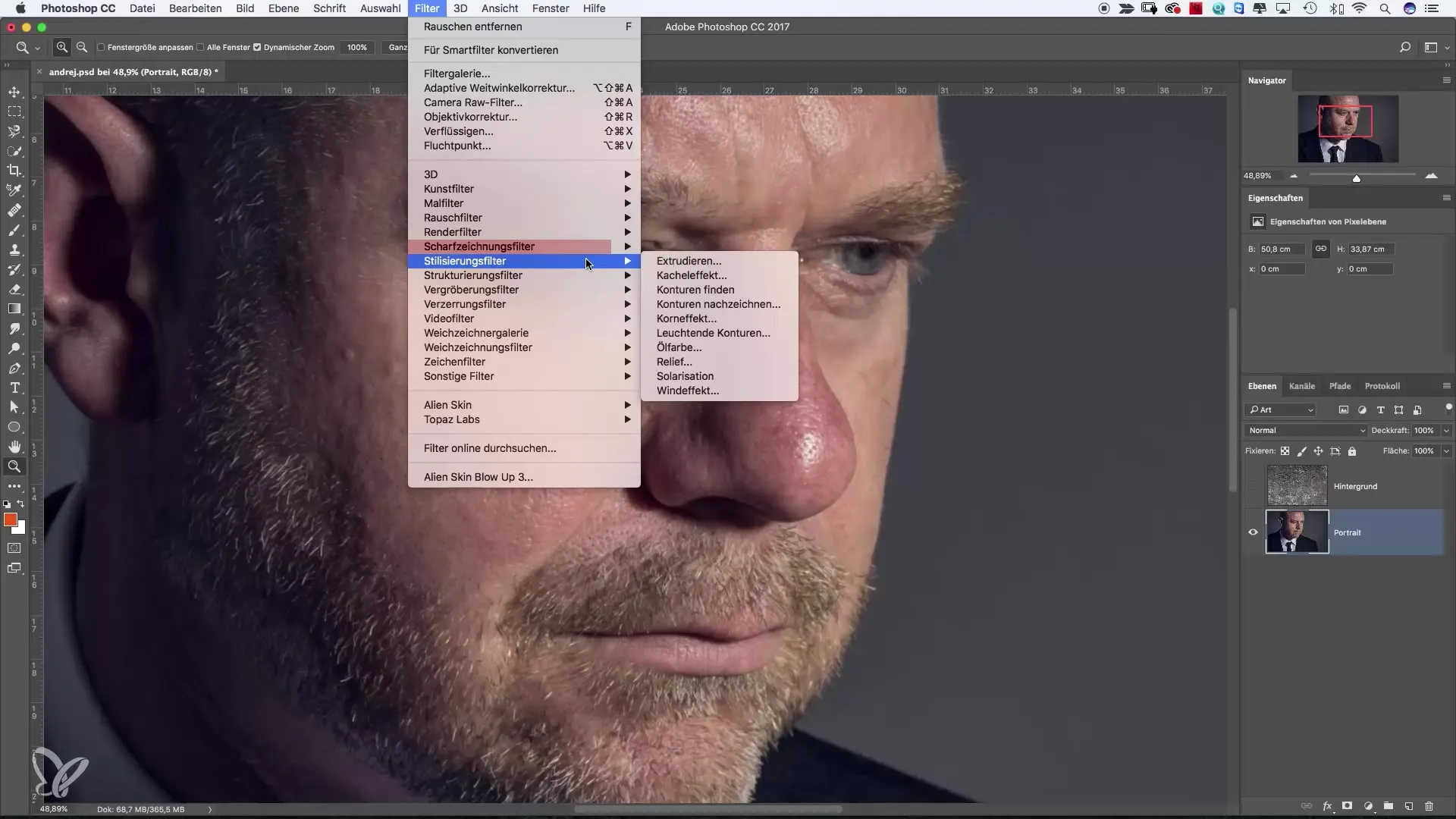
Priporočam, da filtre preizkusite individalno. Na primer, lahko začnete z "Unscharf maskieren"-filtrm, saj je to ena najpreprostejših metod za povečanje ostrine slike. Videli boste, da se slika takoj spremeni, ko dodate ostrenje ali prilagodite nastavitve.
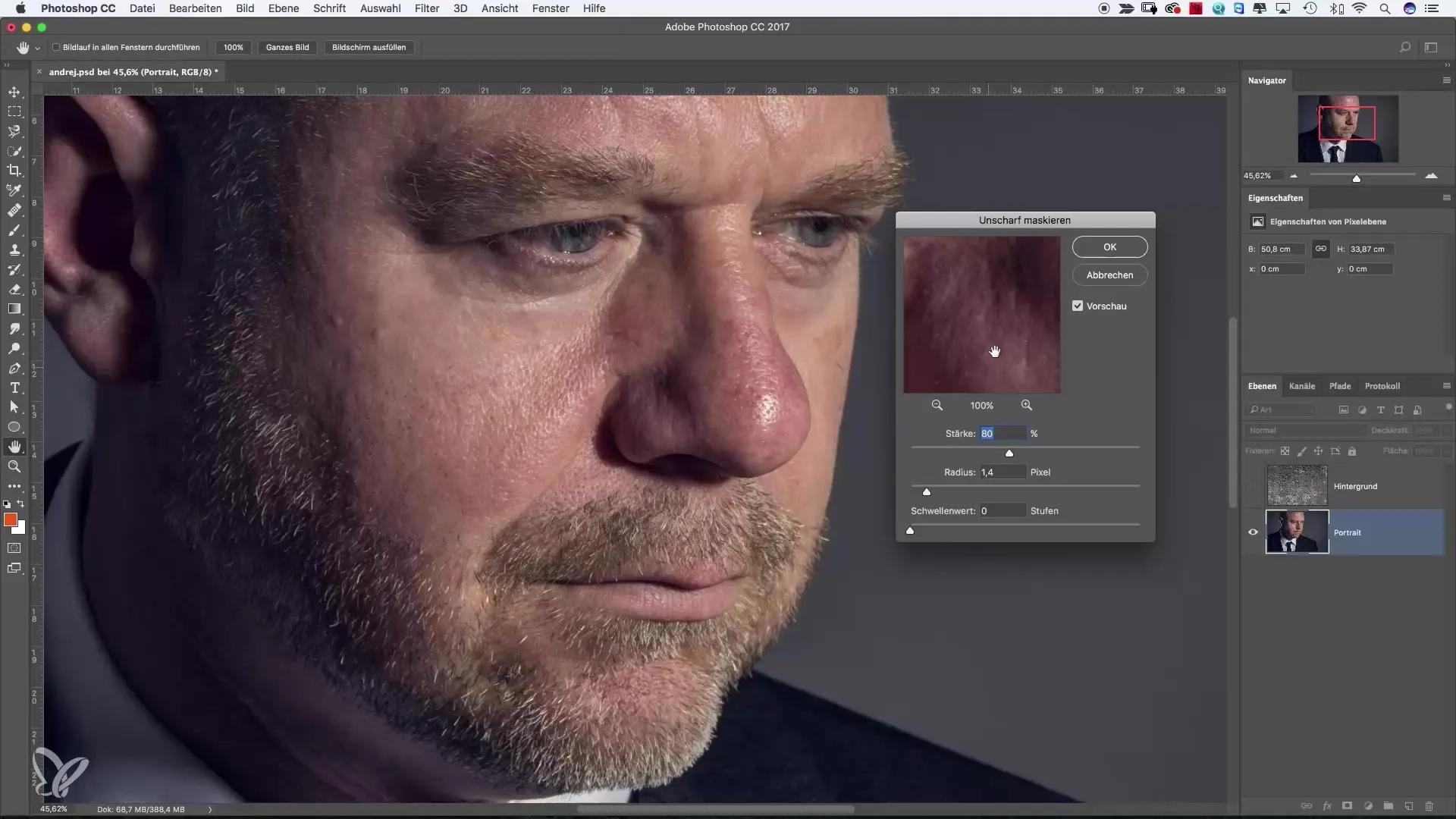
V naslednjem koraku bomo uporabili Unscharf maskieren-filter. Ko uporabite filter, se odpre pogovorno okno. Tukaj lahko nastavite moč in radij. Na začetku nastavim radij na 1 in moč na visoko vrednost, da vidim učinke.
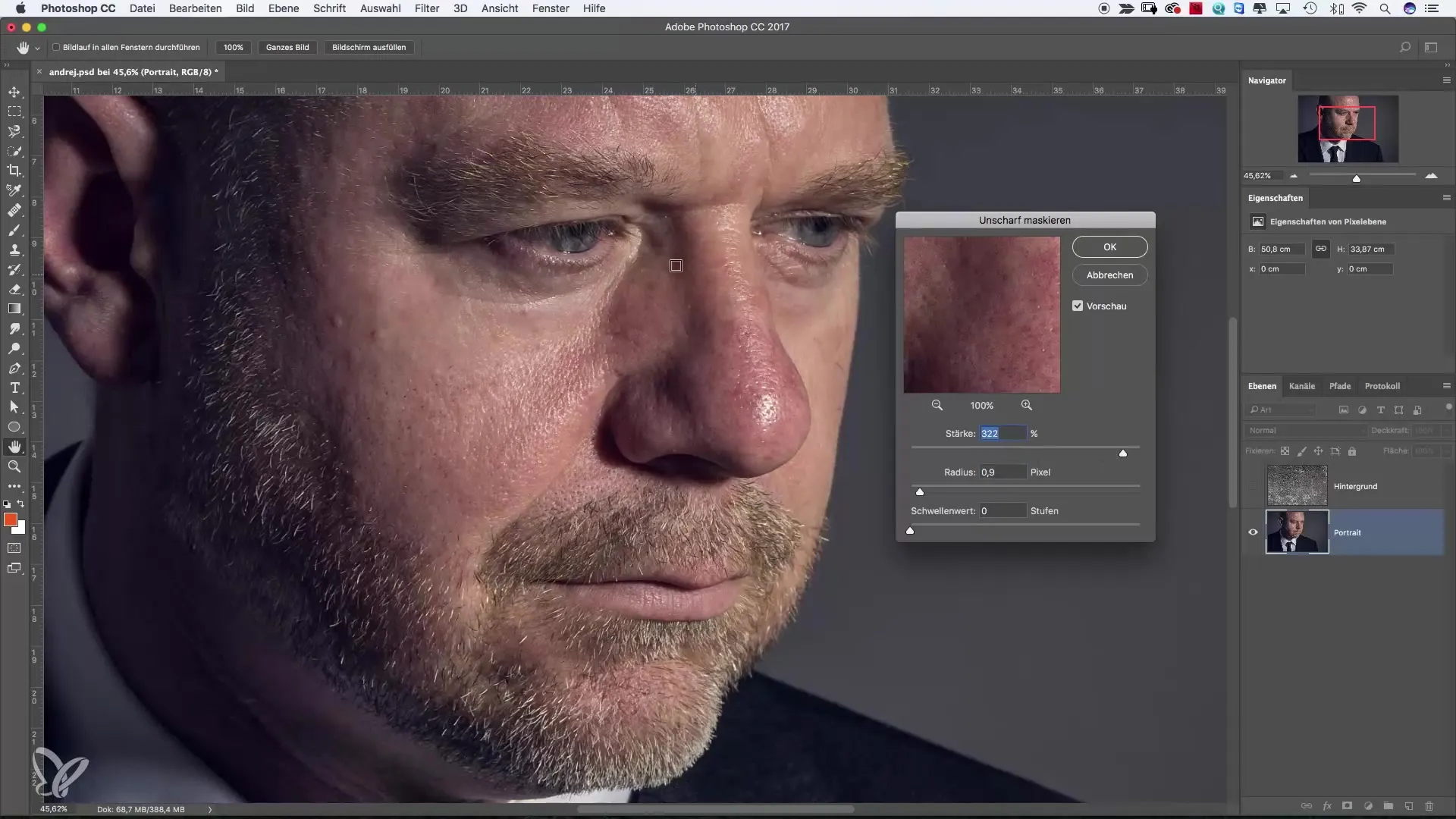
Oglejte si sliko. Opažali boste, da podrobnosti, kot so brada, pridobijo več strukture in ostrine. Bodite previdni pri nastavitvi moči, saj lahko previsoke vrednosti izgledajo nenaravno. Radij 15 je običajno dovolj za optimizacijo ostrine.
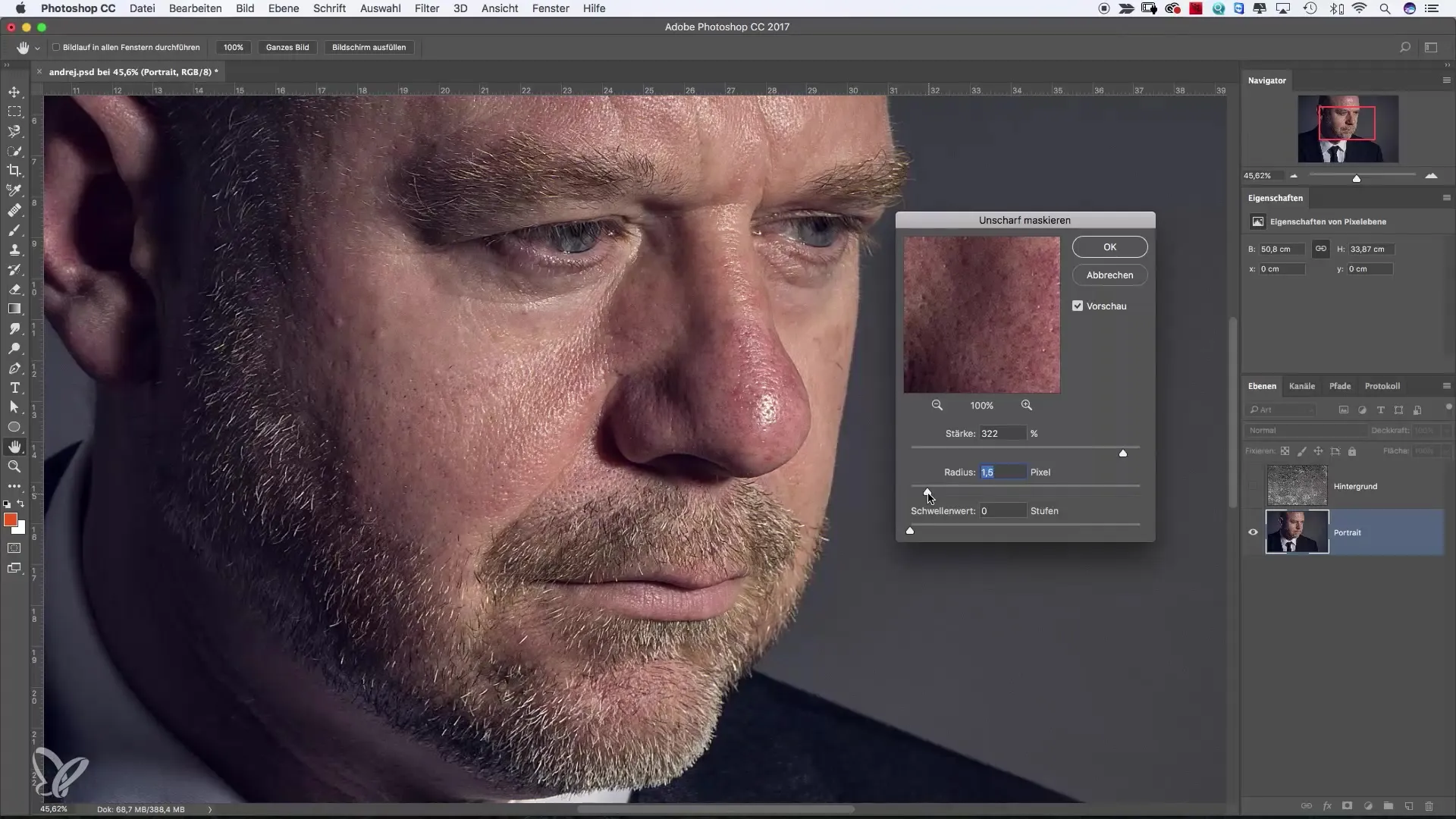
Ko ste zadovoljni z vrednostmi, potrdite nastavitve in preverite spremembe. Videli boste opazno razliko med izvirnim posnetkom in ostreno sliko.
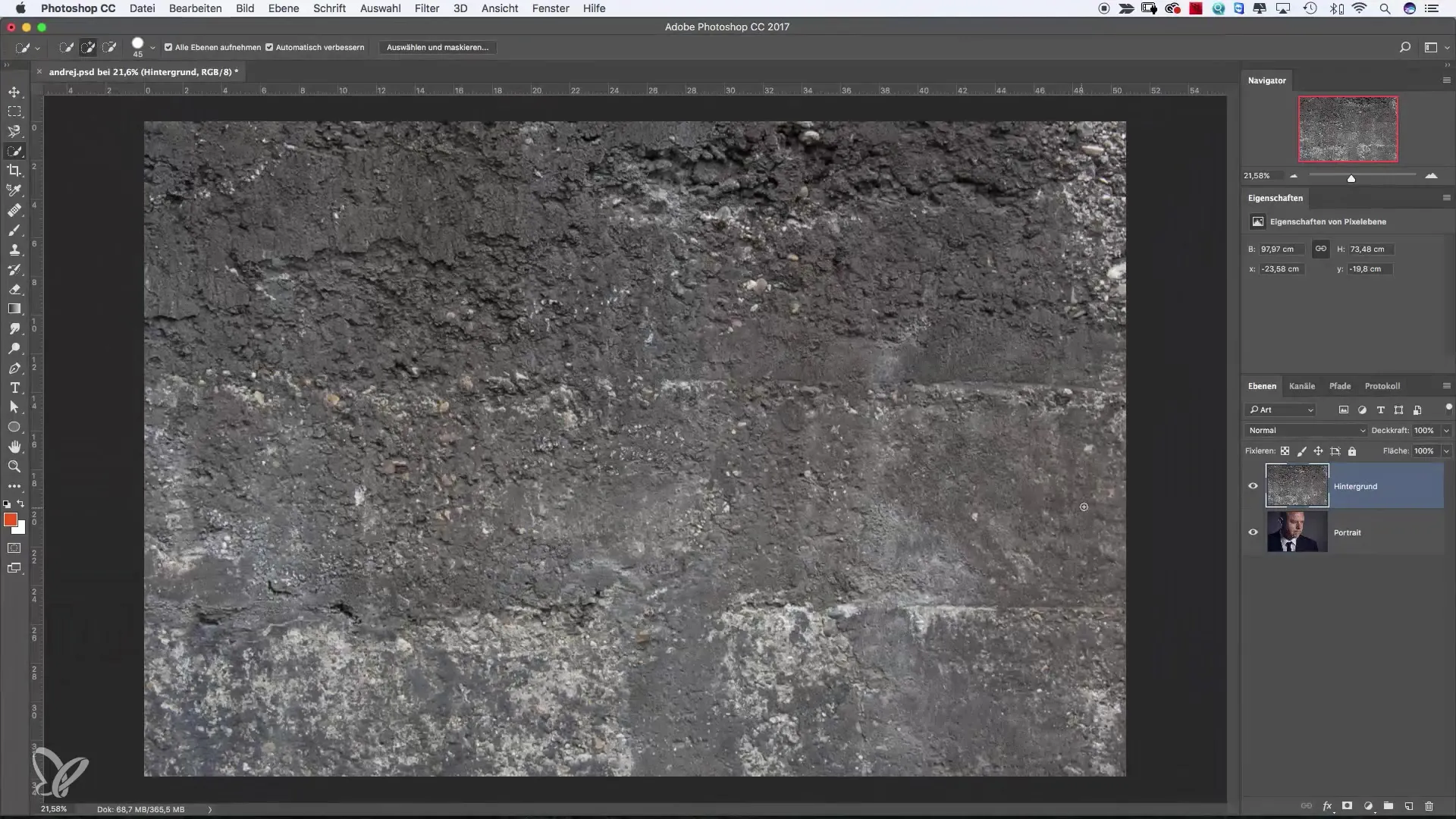
Zdaj želimo zamegliti ozadje. Pretvorite plast ozadja v pametni objekt. Z desno miškino tipko kliknite na plast in izberite “Pretvori v pametni objekt”. To vam omogoča kasnejšo obdelavo filtrov brez izgube kakovosti.
Z pametnim objektom lahko izberete filter zameglitve. Pojdite znova na "Filter" in izberite "Zameglitveni filter" in nato "Gaußski zamegljevalec". To orodje vam pomaga, da nežno zameglite ozadje in poudarite osebo v ospredju.
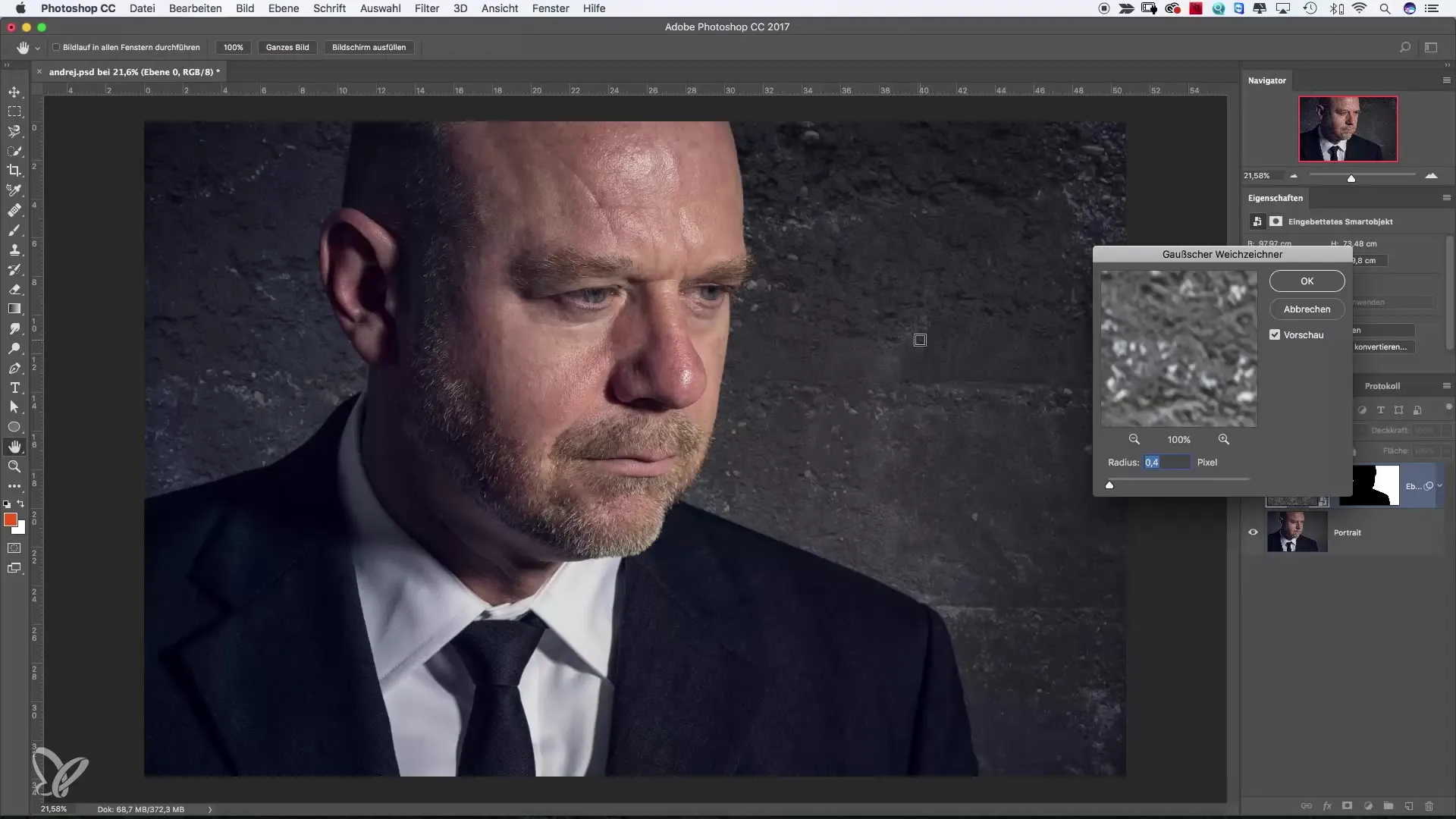
Ustvarite grob izbor okoli vašega motiva in nato inverzajte masko. Tako se prepričate, da bo le ozadje zamegljeno, medtem ko bo vaš portret oster. Poskrbite, da bo prehod med ostrim in zamegljenim harmoničen.
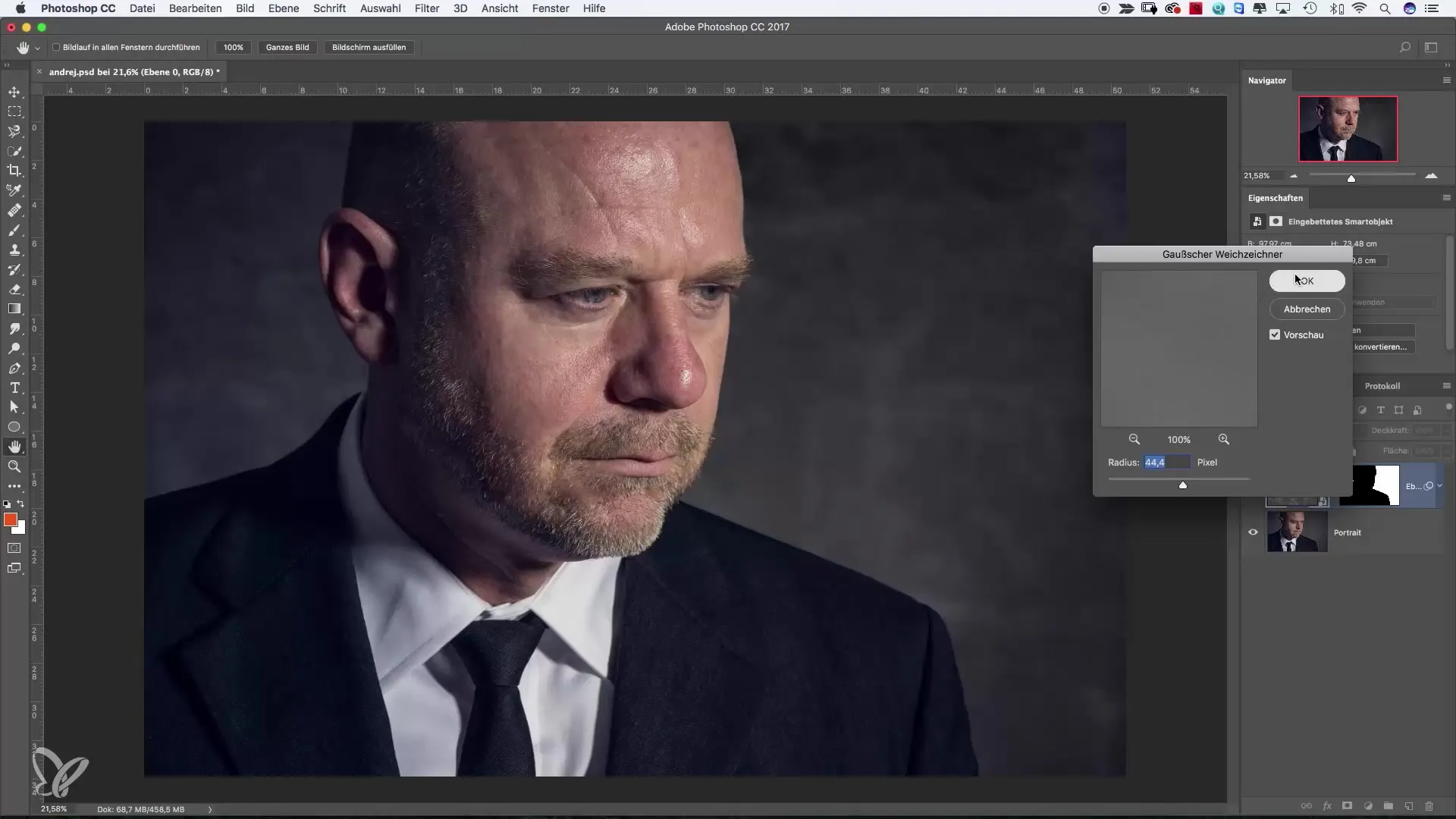
Majhna opomba: Ko filter uporabite na pametnem objektu, lahko zameglitev kadarkoli povlečete ali prilagodite tako, da kliknete na simbol poleg. To vam omogoča, da vedno znova dostopate do nastavitev.
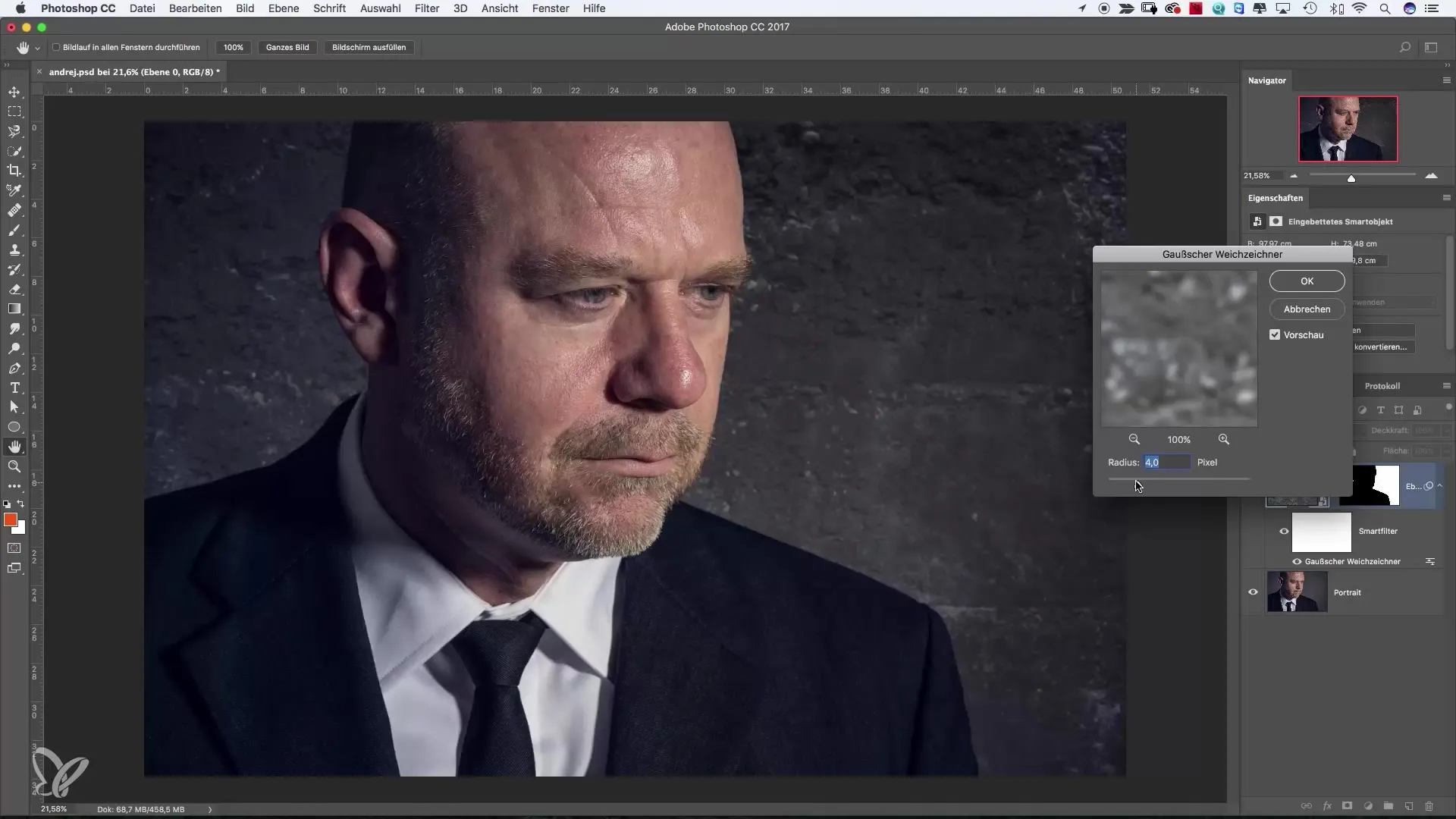
Zdaj lahko še naprej eksperimentirate s svojo sliko. Z uporabo več filtrov na pametnem objektu lahko svoji kreativnosti pustite prosto pot in dosežete zanimive učinke. Lepota tega je, da imate vedno možnost prilagoditi te učinke.
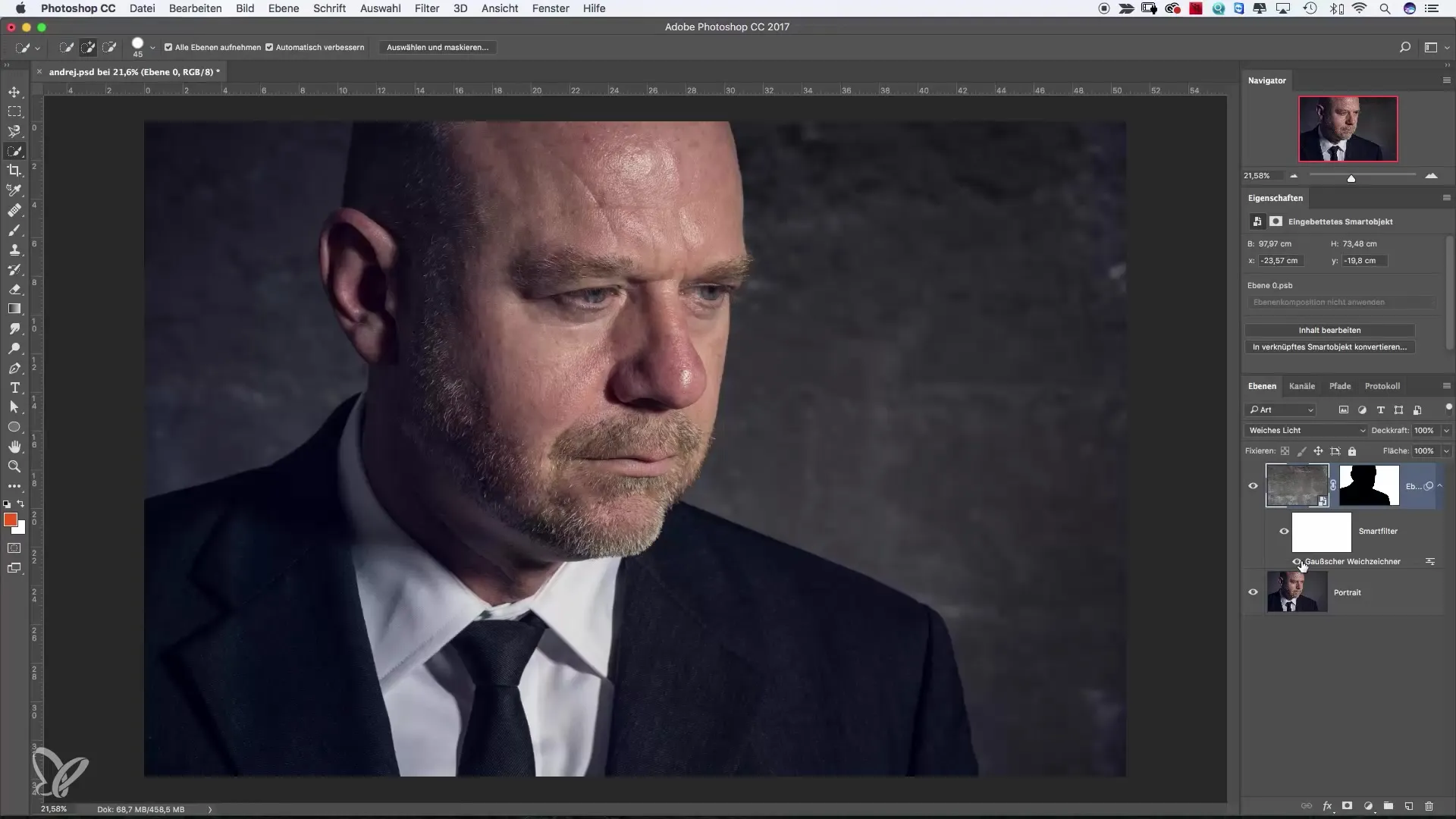
Za konec so to dva najbolj temeljna filtra v Photoshopu, ki vam bosta olajšala delo. Ti filtri vam ponujajo solidno osnovo, da izboljšate svoje sposobnosti obdelave slik in preizkusite kreativne tehnike.
Povzetek – Oostrenje in zameglitveni filtri v Photoshopu izboljšajo vašo obdelavo slik
Uporaba oostrenja in zameglitvenih filtrov v Photoshopu je ena najuspešnejših metod za izpostavljanje vaših slik. Ti filtri vam omogočajo, da podrobnosti postanejo vidne in ustvarjajo gladke prehode – popolna kombinacija za usmerjanje fokusa in optimizacijo vizualnih učinkov.
Pogosto zastavljena vprašanja
Kako uporabim filter oostrenja?Izberite želeno plast, pojdite na "Filter", izberite "Filter za oostrenje" in prilagodite nastavitve.
Kaj je prednost pametnega objekta?Pametni objekti omogočajo nedestruktivno obdelavo filtrov, tako da lahko njihove nastavitve kadarkoli spremenite, ne da bi izgubili izvorne podatke slike.
Ali lahko na plast uporabim več filtrov?Da, na pametni objekt lahko uporabite več filtrov in njihovo učinke poljubno kombinirate in prilagodite.
Kako najdem pravo moč za filter oostrenja?Moč je odvisna od vaše slike. Začnite z višjo vrednostjo in jo prilagodite po potrebi. Ne pretiravajte, da se izognete nenaravnim rezultatom.


